Връзка и конфигуриране на Dune HD Media Player

- 4904
- 567
- Ms. Jimmie Douglas
Много преди появата на Smart TV възникна въпросът за разширяване на телевизионните функции. Общото разпространение на цифрови формати, включително видео, накара много доставчици да започнат разработването на универсални устройства, които ви позволяват да възпроизвеждате такова цифрово съдържание. По -късно такива медийни плейъри са придобили възможността да влязат в световната мрежа, а настоящите им потомци напълно превръщат обикновен телевизор в устройство, което не е по -ниско от смартфона в техните възможности.

Да, а самите телевизори не са тези, които бяха преди, но разликата в цената на Smart TV и Media Player е просто огромна, така че последният няма да напусне сцената скоро скоро. Не всеки има възможност да закупи нов телевизор за приказни пари, ако старият може значително да разшири функционалността благодарение на закупуването на евтино устройство. Като Dune HD.
Как да свържете медиен плейър с интернет
По принцип за гледане на филми, изтеглени на компютър, не се изисква връзка с интернет, а Dune HD е просто позиционирана като всеядно устройство, което може да разбере почти всички съвременни формати на видео файлове. Но кой ще изостави възможностите, предоставени от префикса - например, гледайки поточни видеоклипове от онлайн кина, тъй като текущите скорости позволяват това?

Обърнете внимание, че може да има няколко опции за достъп до мрежата. Помислете ги по -подробно.
Как да свържа Dune HD директно към компютър
И така, имаме компютър, свързан с интернет. За да се гарантира тази възможност за медийния плейър, и двете устройства трябва да бъдат обвързани с Ethernet Network Cable и след това да направят редица манипулации, които им позволяват да се виждат. Алгоритъмът за свързване на Dune HD чрез LAN кабел започва с компютърна настройка.
Действия върху компютър:
- Чрез „Контролен панел“ стартираме „мрежови връзки“;
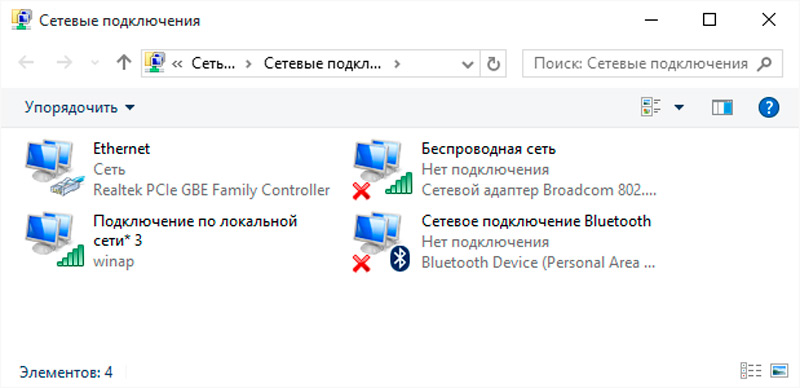
- В предложения списък се интересуваме от опцията „връзка в локалната мрежа“;
- Кликваме върху него PKM, в контекстното меню, което се отваря, изберете елемента "Properties";
- Кликнете върху раздела "Мрежата";
- Щракнете върху PKM според опцията „Протокол на IPv4 Internet“ и изберете елемента „Свойства“;
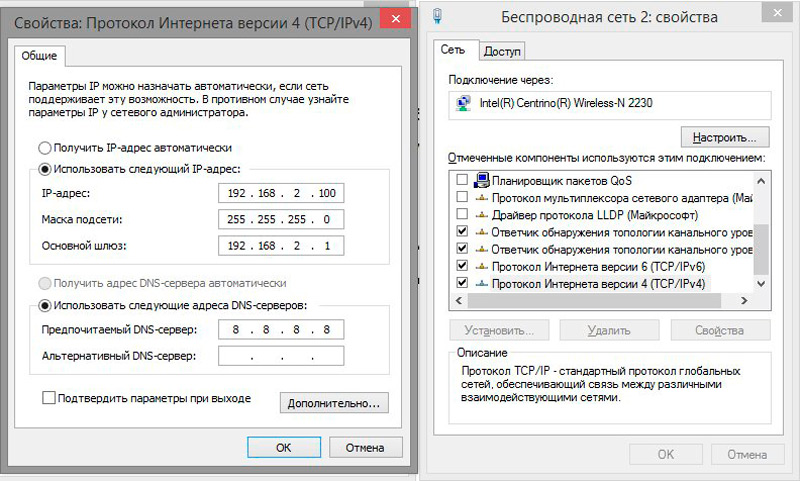
- Инсталирайте отметка срещу фразата „Използвайте следния IP адрес“;
- В полето IP адреси въвеждаме стойността на 192.168.1.2;
- В полето „подмрежата на маската“ е необходимо да се задвижва 255.255.255.0;
- Като главен шлюз посочваме адреса 192.168.1.1;
- Ние потвърждаваме промените, направени чрез натискане на OK.
Подобна операция за свързване на Dune HD към компютъра също се извършва на конзолата:
- Щракнете върху бутона "Меню" на дистанционното управление;
- Изберете "Настройки";
- Отиваме в подменюто "мрежа";
- В секцията „Режим“ изберете реда „ръчно“;

- Въведете стойността на 192 в полето IP адреси.168.1.3;
- В полето „подмрежата на маската“ е необходимо да се задвижва 255.255.255.0;
- Като основен шлюз (DNS-Server-1), ние посочваме адреса 192.168.1.1;
- Щракнете върху OK;
- Отиваме в раздела „Приложения“ от настройките;
- изберете "SMB сървър";
- В полето „Работна група“ ние променяме стойността на работната група (по подразбиране можете да въведете вашата група, ако има такава и използвана).
Днес този метод на връзка е екзотичен, тъй като повечето семейства са свързани с интернет чрез рутер. За да се гарантира по -добрата скорост и надеждност на връзката между плейъра и рутера, трябва да се предостави предпочитание на кабелната връзка.
Dune HD TV Wire към рутера чрез PPPoe
Най -лесният начин. Достатъчно е просто да свържете Ethernet устройства с кабел, медийният плейър трябва да се свърже с мрежата. За да проверите състоянието на връзката, влезте в настройките на полето за задаване -top. С раздела „Мрежа“. Тук в секцията "Статус", ако всичко е наред, IP адресът трябва да се покаже, както и надписът "свързан".
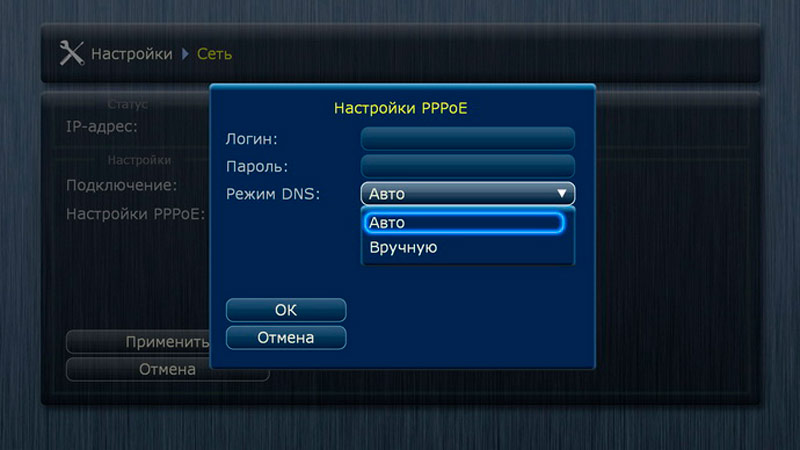
Ако видите състоянието на "Disabled" - проверете дали кабелът е свързан правилно (общата причина за неизправността е грешка със свързването му). Можете да проверите работата на пачуърк на друго устройство, например лаптоп. Ако кабелът е в ред, можете да съгрешите на неработен порт на Dune HD или Router.
Ако състоянието е „свързано“, но полето за IP адрес вместо числа съдържа надпис „Не е зададен“, трябва да гледате настройките на рутера (може би е зададен грешен тип връзка).
Dune HD безжична връзка с рутера чрез Wi-Fi
Важно. Инструкцията, описана по -долу, се прилага само за префикси, върху които е инсталиран фърмуерът на версия 1315 или по -висока.Връзка дюна HD по въздух не трябва да създава затруднения:
- Влизаме в настройките с дистанционното управление;
- Изберете раздела "Мрежата";
- Кликнете върху линията "Wireless" в секцията "Connection";
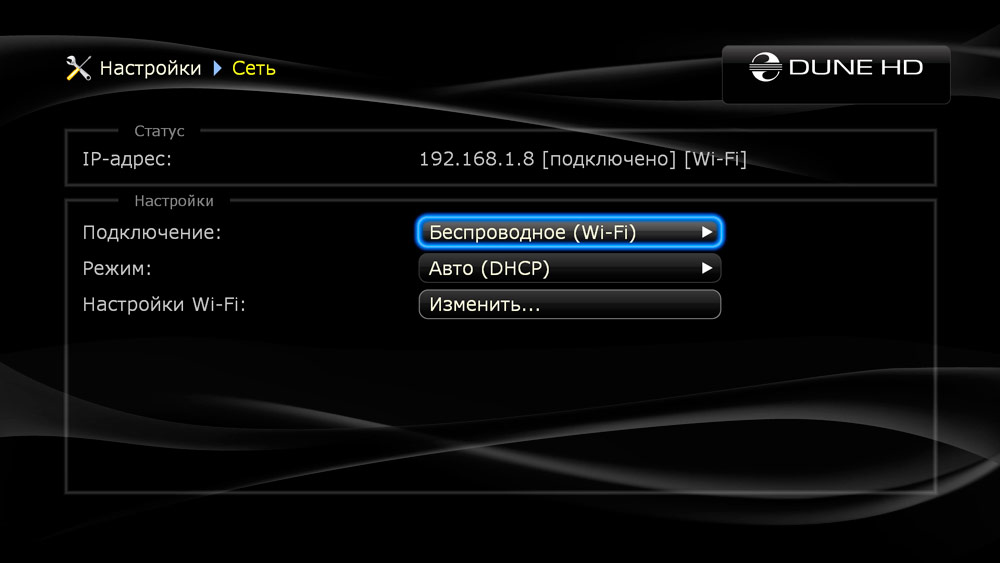
- Ако медийният плейър не открие свързано оборудване - най -вероятно използвате адаптера, несъвместим с Dune HD WiFi;
- Ако всичко е наред с адаптера, търсенето на мрежи ще бъде автоматично стартирано, сред което ще трябва да изберете домашната си мрежа и да въведете паролата;
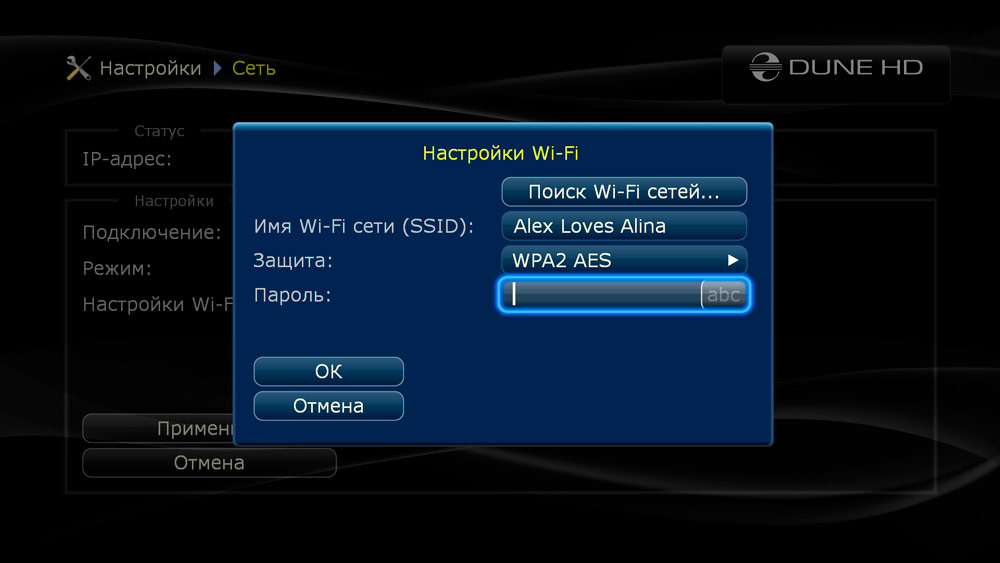
- Натискането на OK ще завърши процедурата, в резултат на което на устройството ще бъде присвоено IP адрес.
Ако IP адресът остане празен, трябва да промените вида на криптирането на WEP64 Hex (това е уместно, ако паролата, с изключение на букви, съдържа числа).
Настройка на медиен плейър
Сега нека разгледаме основните настройки на медийния плейър, които ще ви помогнат да постигнете най -доброто качество и удобство в работата си.
Внимание. Повечето от описаните по -долу настройки не изискват рестартиране на Dune HD TV и ще започнат да работят след напускане на менюто.Промяна на езика на интерфейса
Невъзможно е да се каже предварително кой език ще бъде изложен в префикса по подразбиране. Промяната му е достатъчно лесна чрез промяна на текущата стойност в списъка на достъпните езици на необходимите. Достъп до опцията: "Настройки" - "Общи" - "Език на интерфейса".
Промяна на екранния скрийнсейвър
Тук можете да премахнете екрана екрана или да промените времето за забавяне на външния му вид на екрана (посочено за минути).
Промяна на текущото време
Dune HD има вграден -в часове, които първоначално могат да покажат грешното време. Настройките на времето могат да бъдат загубени по време на работа. За да ги възстановите, трябва да изберете „Дата и час“ в настройките и да изберете своята часова зона. Ако не знаете точно в коя часова зона живеете, съсредоточете се върху времето, посочено в скоби.
Промяна на настройките на видео режима
Първо ще ви разкажем за метода „сляп“. Ще трябва да се използва, ако вие, когато за първи път включите префикса или по -късно, случайно сте избрали неподходящия видео режим, в резултат на който изображението на телевизионния екран е изчезнало, така че вече е невъзможно да се използва обичайния начин през менюто.
В този случай правим това:
- На дистанционното управление щракнете върху бутона Режим;

- Ако на панела на медийния плейър светодиодът мига, ние продължаваме по -нататък - щракваме върху номера от 0 до 5. Всеки от тях е отговорен за определен видео режим. Ако изображението се появи в резултат, можете да пристъпите към настройките с дистанционно управление, като запомните кой режим се поддържа точно. Списък, поддържан от Dune HD видео рисунка:
- 0 - 1080R с честота 60 Hz;
- 1 - 480i 60 Hz (Analog, NTSC);
- 2 - 576i 50 Hz (аналогов, PAL);
- 3 - 480i 40 Hz;
- 4 - 720p 60 Hz;
- 5 - 1080i 60 Hz.
За да използвате обичайния метод, трябва да изберете „видео“ в настройките и вече в този раздел променете стойностите на параметъра „видео изход“ и „видео режим“.
Тук можете също да промените съотношението на страните, ако текущият не ви подхожда, както и скоростта на кадъра (когато превключите този параметър, изображението може да изчезне за няколко секунди).
Промяна на метода за показване на индикатор за обем
Тук са възможни две опции: в процент и децибели. Последният метод за повечето потребители е неинформативен, така че трябва да се даде предпочитание на класическия метод. Настройките на звука са в раздела Аудио.
Как да използвам медиен плейър
Помислете какво Dune HD TV предлага на собствениците си.
Вече частично разгледахме точката на главното меню „Настройки“, ако желаете, можете да се запознаете с него по -подробно. Това няма нищо общо с функционалността, с изключение на опцията „Приложение“, където е необходимо да се посочат параметрите на услуги и услуги, изискващи достъп до Интернет (вграден -in браузър, IPTV, радио).
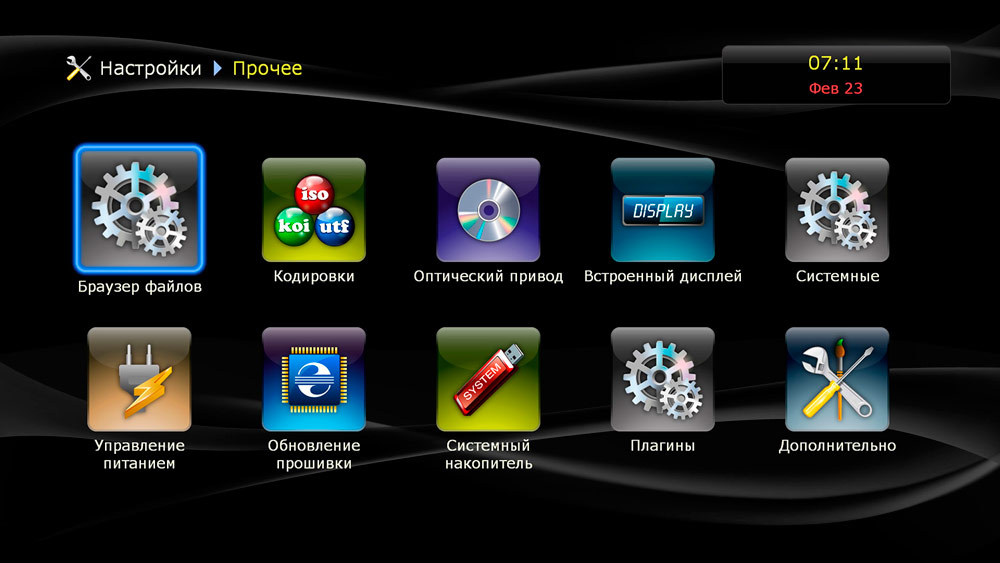
Елементът „Приложение“ е в главното меню, оттук можете да стартирате популярни поточни ресурси за преглед на поточни видеоклипове (IVI.Ru, Vidimax, Megogo и др.).
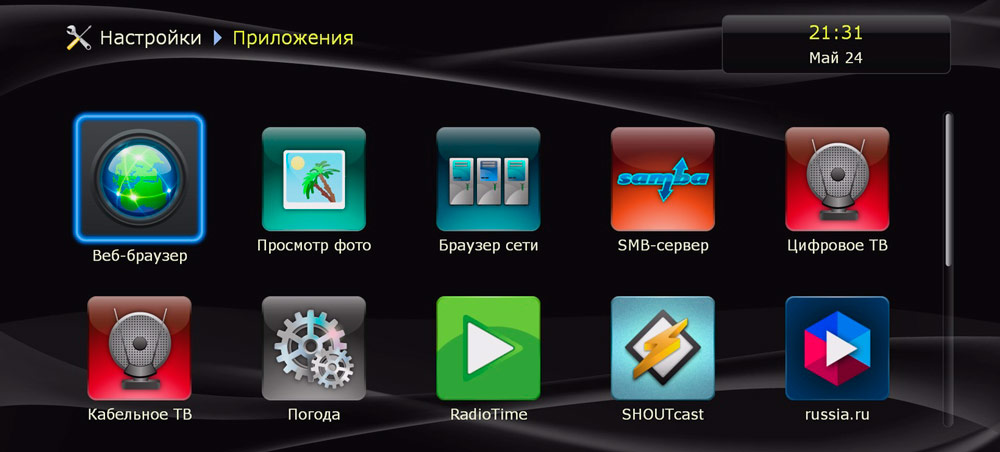
В "любимата" точка на главното меню можете да запазите връзки към папки/файлове, за да гарантирате тяхното бързо търсене.
Как да възпроизвеждате медийни файлове (без достъп до мрежата, локално съдържание)
Префиксът разбира повечето формати на съвременните медийни файлове, включително най -новите кодеци и контейнери.
За да видите видеото, можете да използвате външни носители като флаш устройства или преносими устройства, ако има връзка с компютър чрез локална мрежа, тогава видеото може да бъде загубено и от мрежови папки (използвайки DLNA, SMB или NFS). Няма да има ограничения за трансфера на данни на данни за този тип източници на съдържание - всички тези опции без проблеми ще гарантират възпроизвеждането на пълни файлове с качествено качество, изискващи малко около 50 MB/s.
Въпреки че има само един USB порт, той поддържа работата на USB хъб, така че ако не сте достатъчни за един порт, може да заобиколите това ограничение. Устройството поддържа външни дискове, форматирани във FAT32, Ext2/3, NTFS и дори HFS/HFS файлови системи+.
Отличителна характеристика на Dune HD може да се нарече способността да се възпроизвежда файлове директно от изображенията на дисковете, докато пълната поддръжка на изображенията на DVD формат се осигурява и частична - във връзка с BD изображения. Но светлинната версия е способна на много: има навигация по времеви код, можете също да навигирате в главите, да включите/деактивирате субтитри, да изберете аудио трафик.
Видео плейърът също се реализира много добре, има всичко необходимо за удобно гледане: пренавиване, включително субтитри, избор на звукова песен, заглавна навигация, както и временни марки. Съществува функция от синхронизацията във времето, възможността за промяна на размера на рамката се реализира. Линията на състоянието на плейъра показва основната информация за възпроизведения файл - неговото име, битрейт, разделителна способност, честота на кадрите, използван кодек. Що се отнася до звука, можете да видите езика на парчето, както и използвания кодек.
Когато пускате музика, можете да видите името на композицията, в присъствието на етикети също се показва. В същото време везломността на аудиоплалера е невероятна. В допълнение към популярните формати, той разбира редица специфични - PCM, WV Pack, FLAC, ALAC и APE (и двете опции, мултиканални и стерео)). Техническите възможности не са най -забележителните, но 192 kHz играч се възпроизвежда с 24 -битово кодиране.
Зрителят на изображения разбира JPG, BMP, PNG. Има режим на слайдшоу, в който можете да зададете временния интервал и да посочите опцията за прехода на един кадър към друг.
Как да използвам интернет ресурси
Затова подходихме към най -интересната част от описанието. Въпреки че тук отсъстват възможностите за независимо инсталиране на приложения, това не е истинска медийна комбинация, разработчиците се уверяват, че мултимедийните възможности на префиксите непрекъснато се разширяват. Това обикновено се случва, когато се пусне нова версия на фърмуера, която е инсталирана без участието на собственика на устройството.
Помислете как да използвате най -популярните приложения от наличния списък.
Vidimax
Това е видеоклип от платен тип, който има огромен избор на добре структурирано съдържание, от филми до телевизионни предавания. Качество -Не по -ниско от DVD -RIP (сега друго обозначение е Webrip, Web -DLRip), много файлове с HD разделителна способност.
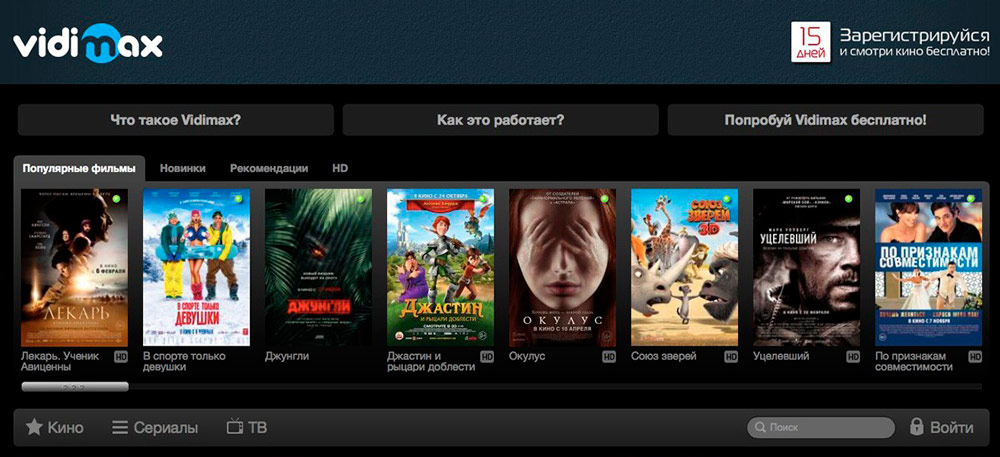
Що се отнася до опциите за плащане на видео, има две от тях:
- неограничен (плащайте определена сума на месец и вижте всичко без ограничения);
- Такса за отделен файл, който може да се гледа за два дни неограничен брой пъти.
За първи път регистрираните потребители са снабдени с безплатен пробен 15-дневен период. За да видите съдържанието чрез това приложение, наличието на интернет със скорост 2,5 MB/s (DVD-RIP качество) и два пъти повече скорост за HD е необходимо.
Ivi.ru
Друго много популярно платено онлайн кино. Въпреки това, значителна част от филма е предложена за гледане на безплатно, но разчитането на нови елементи в тази категория едва ли си заслужава. Освен това в този случай ще трябва да издържите значително количество реклама. За да видите филми с качество на HD, ще ви трябва интернет с висока скорост.
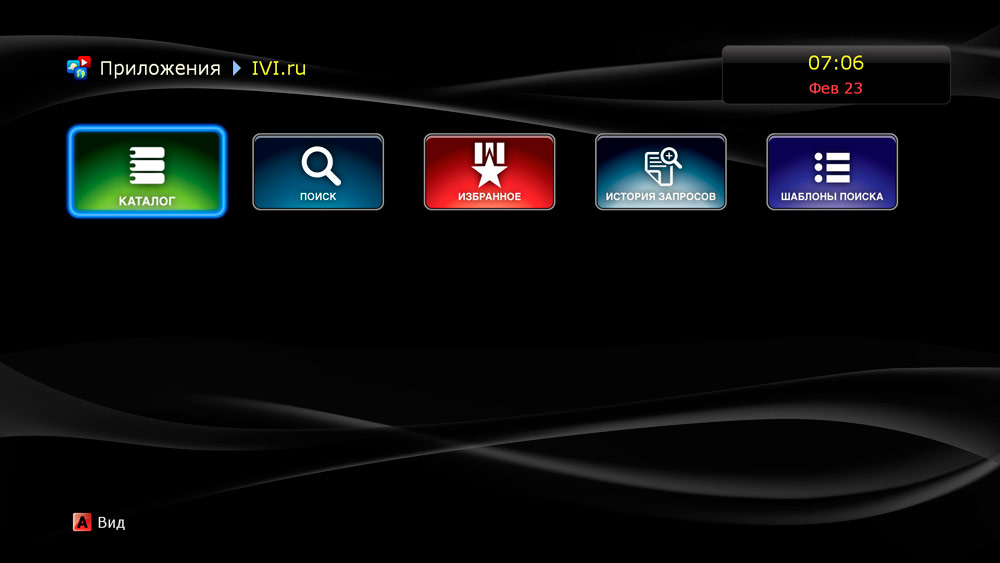
Използването на приложението е доста просто. Стартираме го, убедени сме, че параметърът „показване на главния екран“ е активиран (стойността на „Auto“ или „Day“ струва. Ако е необходимо, изберете желания език на кино интерфейса.
Когато стартирате IVI.RU може да се използва за навигация чрез прилагане на прилагането на приложението на приложението на приложението, както следва:
- Стрелци наляво/надясно, нагоре/надолу - движение по каталози, списъци, между елементи от менюто;
- Връщане - връщане към предишното ниво;
- Въведете - Стартиране на файла за възпроизвеждане, вход в секцията с менюто.
Когато играете филми, целта на клавишите на менюто е следната:
- Спрете - спиране на спиране, връщане в каталога;
- 0 - Продължете към възпроизвеждането на файла от самото начало;
- Информация - запознайте се с информация за възпроизведения файл (име на файл, размер, текуща позиция);
- Режим - Избор на режим на възпроизвеждане (между високо и ниско качество), текущата позиция е зададена на нула;
- URL - Докато показва реклама, натискането на този бутон ще доведе до отваряне на съответния сайт, гледането на филма ще бъде прекъснат.
Ако рекламата се възпроизвежда отгоре на основната картина, е достатъчно да натиснете всеки бутон, за да я скриете на PD.
Мегого
Третото популярно онлайн кино, предлагащо разнообразие от съдържание на платена и безплатна основа.
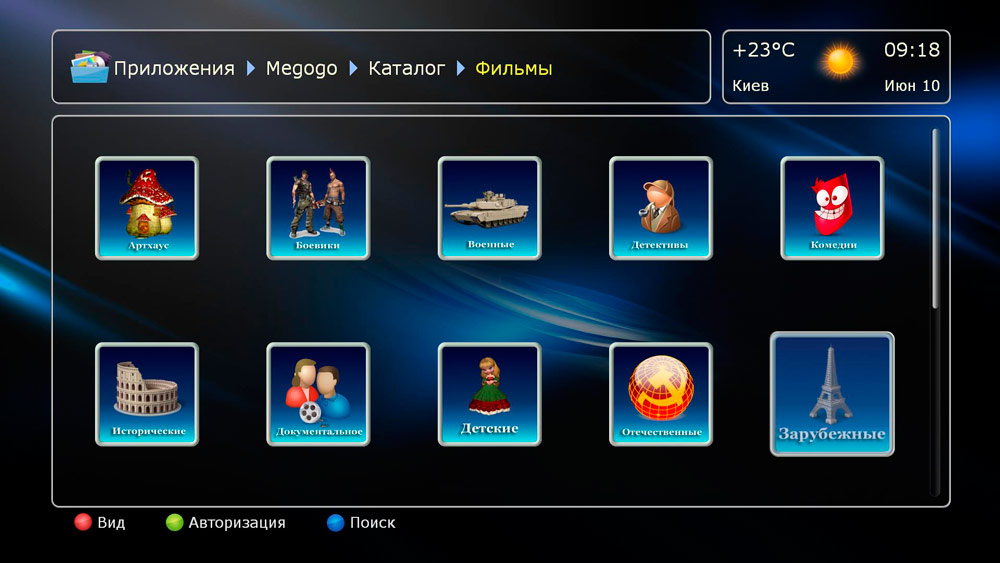
Услугата на услугата включва над 4 хиляди филма, повече от 2 хиляди карикатури, около хиляда серия, много забавни съдържание (шоу, концерти). Каталогът се попълва почти ежедневно. Повечето от файловете могат да бъдат гледани безплатно, срещу таксата и сравнително малък. Предлагат се новини от бестселъри. Има много реклама, можете да се отървете от нея в платена версия.
Заключение: Dune HD TV е префикс, който няма звезди от небето, но ако сте запален филм и не обичате да гледате филми по телевизионни канали (днес е Moveton), тогава това е идеалният избор за телевизор на всеки клас, включително безнадеждно остарял.
- « Работа с 1 страна Как да се отървете от V7Plus грешки.Dll
- Включване на екрана демонстрация в раздора на себе си »

